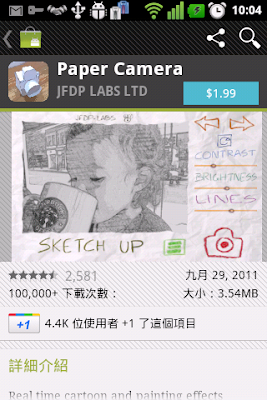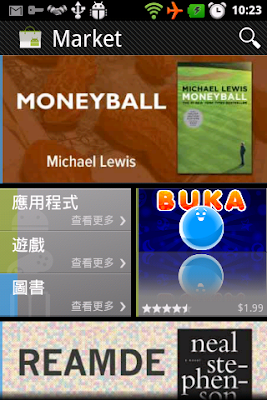這一篇是 台灣購買android market付費軟體翻牆方法總整理 (2011.10) 系列中的其中一篇, 請先參考其中的說明, 再選擇適合的方法操作.
以下假設你已經讀過上述的總整理, 在此不在多作說明.
這裡採用的方法是 3G(mcool) + mCoolMate + Market Enabler 適合第二次(含)以後的使用, 那第一次啟動到底能不能也用 mCoolMate 呢? 我是有試過了, 不過, 因為手機已經來來回回測試過不下百次, 第一次早已經不是第一次了, 除非重刷機, 否則我不太敢保證是不是受到其它方式已開通的影響, 所以建議第一次啟用辛苦一點, 還是先透過其中使用VPN的方式來啟動第一次, 之後平常使用就可以用mCoolMate 了, 這樣就方便多了, , 就不用 mCoolMate了.
說明:
這個方法是離開wifi環境後, 我的優先選擇, 和wifi 那個加起來, 就是我平常在用的, 與其它方法類似, 主要是使用 Market Enabler 這支 app 來達到更改電信商的編碼, 使得 market 讀到美國電信營運商的編碼, 就可以達到欺騙 market 的效果了.
需求條件:
3G(mCool) 上網環境
作法:
- 參考 android 翻牆系列: Market Enabler 的設定及使用 將電信營運商的編碼設定為美國 AT&T
- 參考 android 翻牆系列: 清除 market 資料 清除 market的暫存資料
- 參考 android 翻牆系列: 設定日期 設定日期
- 在按下設定日期的設定鍵後, 立刻長按"Home"鍵, 點選執行 Market(這段時間只有幾秒,請把握)
- 若出現"無法連線"的錯誤時, 請點擊"重試"

- 接受服務條款 (沒有經過美國VPN, 因此僅有一般的服務條款)

- 出現不含圖書項目的一般主頁

- 付費項目終於出現了 (但出現這, 還不代表成功, 因為看得到, 不一定吃得到), 點選某個付費軟體

- 再點選價格購買

- 若出現你的 gmail 及 ckeckout 預設的信用卡, 則代表成功翻牆了
(出現的價格都是原始作者設定的貨幣, 不一定是美金, 不過我算了一下匯率,大概差不多啦, 這可能是我們作的那些動作, 讓market錯亂了...)
- 若點選價格後, 若出現以下"錯誤! 找不到你要購買的項目", 代表失敗了, 請從第7步驟開始重作, 通常的問題, 都在修改設定時間後, 是不是能及時(幾秒內)啟動 market, 也要注意一下, 是不是電信營運商編碼被改回來了

- 沒有加演: 因為不是走VPN出去的, 所以看不到圖書的購買選項.
- 會來這BLOG看的人, 應該是使用 mCool 費率的居多, 如果有wifi環境當然是優先建議使用, 若真的沒有的話, 那 mCool + mCoolMate 就是你的最好選擇了, 就請大家自行試試看囉!